 Vir: Andrew Myrick / Android Central
Vir: Andrew Myrick / Android Central
Ko je Google objavil Chrome OS 90 aprila je podjetje dodalo popolnoma novo aplikacijo Diagnostics. Po pričakovanjih aplikacija olajša analizo najboljši Chromebooki prepoznati morebitne težave, s katerimi se morda srečujete.
Kako uporabljati aplikacijo Diagnostics na Chromebooku
Diagnostični preizkus je bil na voljo še pred objavo Chrome OS 90, vendar je od vas zahteval ogled notranje sistemske strani. Zdaj imate namensko aplikacijo, ki predstavlja različne koščke informacij o bateriji, procesorju in pomnilniku. Do aplikacije Diagnostics lahko dostopate tako:

 Vir: Android Central
Vir: Android Central
- Ko je Chromebook odklenjen, kliknite ikono Čas v spodnjem desnem kotu.
- Izberite Nastavitve.
- Kliknite O OS Chrome.
- Izberite Diagnostika.

 Vir: Android Central
Vir: Android Central
Do aplikacije Diagnostics lahko dostopate tudi tako, da pritisnete zaganjalnik na tipkovnici in vnesete Diagnostika v iskalni vrstici. Pritisnite tipko Vnesite ključ, ki vas bo pripeljal naravnost na stran Diagnostika.
Ponudbe VPN: Doživljenjska licenca za 16 USD, mesečni načrti po 1 USD in več
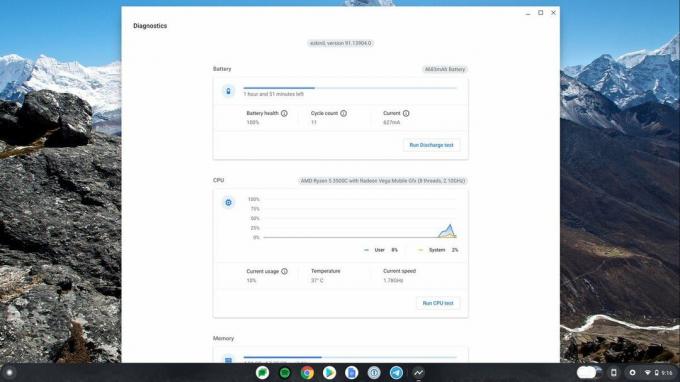 Vir: Android Central
Vir: Android Central
Kot smo navedli zgoraj, se v OS Diagnostics osredotočajo na tri različna področja. To so vaša baterija, CPE in pomnilnik (ali RAM). Pravzaprav lahko izvedete vrsto preskusov, da zagotovite, da vaš Chromebook deluje brezhibno.
Preizkusite svojo baterijo
 Vir: Android Central
Vir: Android Central
V razdelku Baterija boste našli tri različne podatke za svoj Chromebook. Ti so naslednji:
- Stanje baterije:Z uporabo se zmogljivost baterije zmanjšuje
- Število ciklov:Kolikokrat je vaša baterija skozi celoten cikel polnjenja
- Trenutni:Hitrost, s katero se naprava trenutno polni ali prazni
Pod temi tremi odseki je a Zaženite preskus praznjenja gumb. S klikom na to se izvede hiter preizkus baterije, ki prikaže nekaj hitrih rezultatov skupaj s povezavo »Več o tem«. Če se pomaknete do te povezave, se odpre stran s pomočjo za Chrome, v kateri je razloženo, zakaj je preskus praznjenja koristen.
 Vir: Android Central
Vir: Android Central
Če imate težave pri polnjenju baterije, Google predlaga, da je morda težava v sami bateriji ali v vratih za polnjenje. Če težave ne prenehajo, se obrnite na trgovino, pri kateri ste kupili Chromebook, ali na proizvajalca.
Preizkusite procesor
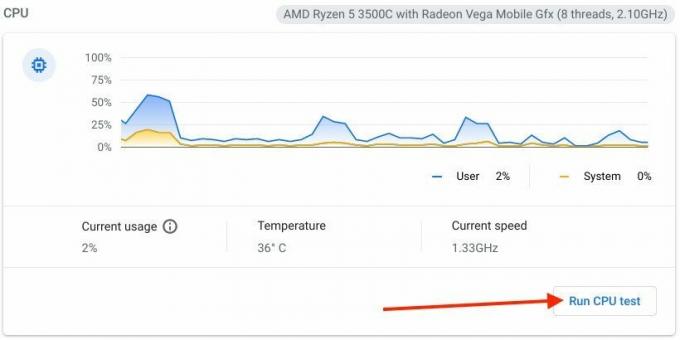 Vir: Android Central
Vir: Android Central
Naslednji korak v tej vrsti diagnostičnih testov je CPE. Na prvi pogled se prikaže premikajoč se stolpčni graf glede na to, koliko procesorske moči ima vaš Chromebook, ko je odprta aplikacija Diagnostics. Prikazane so tri različne informacije in so take:
- Trenutna uporaba:To je zbir vseh jeder
- Temperatura
- Trenutna hitrost
Ni pogosto, da boste res morali preizkusiti CPE, če pa se stvari zataknejo, lahko zaženete test. Kliknite na Zaženite test CPU -ja, nato pa opazujte, kako se vse vrstice povečujejo, ko se preskus nadaljuje. Ta preizkus traja tudi najdaljši čas, zato se boste želeli odmakniti od Chromebooka in si privoščiti pijačo. Z izvajanjem tega testa aplikacija Diagnostics izvede naslednje teste:
- Stres
- predpomnilnik
- Natančnost s plavajočo vejico
- Prvo iskanje
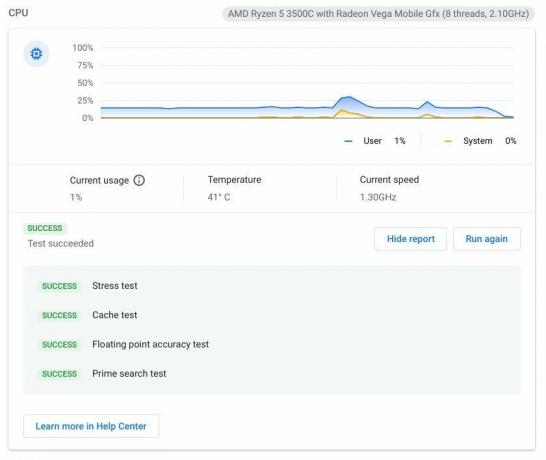 Vir: Android Central
Vir: Android Central
Če bo vse potekalo brez težav, boste videli vrsto zelenih USPEH sporočila ob vsakem testu. V nasprotnem primeru se lahko obrnete na stran s pomočjo za Chromebook, če želite izvedeti več.
Zaženite test spomina
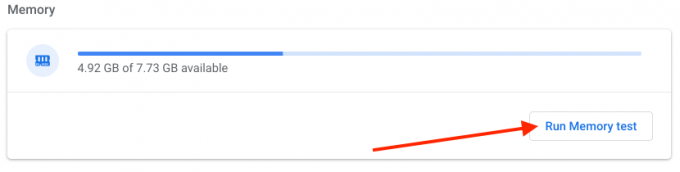 Vir: Android Central
Vir: Android Central
Nenazadnje, aplikacija Diagnostics vam omogoča, da pazite na pomnilnik ali RAM v Chromebooku. Na levi strani boste videli osnovni črtni grafikon z malo logotipa RAM -a in količino RAM -a, ki se uporablja pod grafikonom.
Tako kot razdelki CPU in baterija je tudi Google omogočil izvajanje stresnega testa v pomnilniku. Po končanem testiranju niso prikazani nobeni posebni rezultati, razen sporočila "Test je uspel" na dnu.
Zapisujte svoje teste
 Vir: Android Central
Vir: Android Central
Aplikacija Diagnostics ima še eno odlično orodje, če poskušate ugotoviti in spremljati, kaj se dogaja s Chromebookom. Če se pomaknete na dno strani, se prikaže gumb »Shrani dnevnik seje«. S klikom na to bo prikazana osnovna datoteka .txt, ki vas vpraša, kam želite shraniti.
Kot lahko na tej točki verjetno ugibate, dnevnik sej vsebuje rezultate in informacije, zbrane pri izvajanju teh testov. Če boste kdaj morali stopiti v stik s svojim proizvajalcem, boste morda zahtevali dnevnik sej, ki ga po potrebi lahko posredujete.

Jesenska sezona telefonov se hitro približuje in že sanjam, kaj bom storil, ko bom končno prišel v roke Google Pixel 6. Toda preden kupim, seveda tehtam vse prednosti in slabosti.

Naslednik OnePlus 8T je lahko malo verjeten, vendar to ne pomeni, da OnePlus ne bo predstavil drugega vrhunskega telefona pred iztekom leta.

Domačo razsvetljavo lahko nadgradite na nekaj načinov, vendar je eden izmed stroškovno najučinkovitejših namestitev pametnih zatemnilnikov. Ta stikala vam omogočajo upravljanje luči in prilagajanje njihove svetilnosti na stikalu, prek aplikacije ali z glasovnimi ukazi.

Če boste morali Chromebook včasih spremeniti v namizje, ki ga je enostavno uporabljati, so te priklopne postaje ravno tisto, kar iščete.

Andrew Myrick
Andrew Myrick je samostojni pisatelj pri Android Central. Uživa v vsem, kar je povezano s tehnologijo, vključno s tablicami, pametnimi telefoni in vsem vmes. Morda je njegov najljubši čas zbiranje različnih slušalk, čeprav vse končajo v istem predalu.
